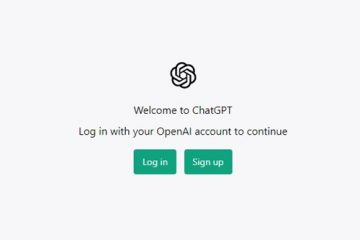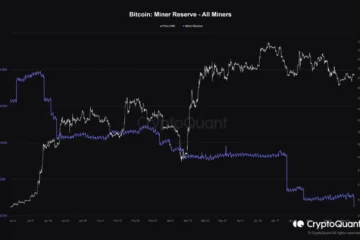Certaines raisons contribuent à la renommée d’Internet Explorer. Internet Explorer est un navigateur Web à l’ancienne fourni avec le système d’exploitation Windows.
C’est également l’un des premiers navigateurs Web pour PC à interagir avec diverses applications et services. Mais, en juin 2022, Microsoft a officiellement mis fin au développement d’Internet Explorer.
Internet Explorer est-il toujours disponible ?
Aujourd’hui, Internet Explorer n’est plus disponible et est officiellement mort. Il est remplacé par un Microsoft Edge plus puissant et plus moderne, livré avec les systèmes d’exploitation Windows 10 et 11.
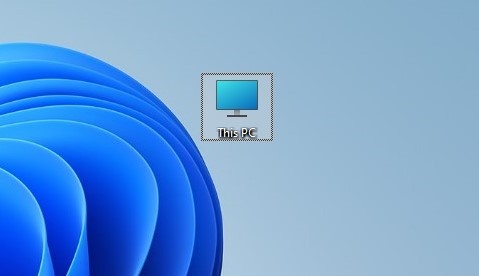
Même si Internet Explorer est mort, de nombreux utilisateurs souhaitent toujours l’utiliser en raison de sa simplicité. Comparé aux navigateurs Web modernes, Internet Explorer consomme moins de ressources et s’exécute sur des ordinateurs bas de gamme.
Une autre raison pour laquelle l’utilisateur Windows recherche toujours”Télécharger Internet Explorer pour Windows 11″est que de nombreux sites Web, en particulier les services bancaires portails, dépendent toujours d’Internet Explorer pour fournir des informations.
Certains sites Web sont conçus pour fonctionner uniquement sur Internet Explorer. Donc, si vous souhaitez également profiter du classique Internet Explorer sur Windows 11, continuez à lire l’article.
Puis-je exécuter Internet Explorer sur Windows 11 ?
Bien qu’il s’agisse d’un navigateur Web obsolète pour PC, Internet Explorer reste nostalgique pour de nombreux utilisateurs. En effet, le navigateur a fourni une première expérience Internet à l’utilisateur ; par conséquent, de nombreuses chaînes personnelles y sont toujours attachées.
Vous pouvez avoir vos raisons d’utiliser Internet Explorer sur Windows 11, mais la question est :’Puis-je exécuter Internet Explorer sur Windows 11 ?‘. Eh bien, il n’y a pas de réponse directe à cette question car vous devrez tenir compte de nombreux éléments avant d’utiliser IE dans Windows 11.
Si vous voulez désespérément exécuter Internet Explorer sur votre PC Windows 11, vous devez ignorer le problèmes de sécurité et de confidentialité. Étant donné que le navigateur Web n’est dans aucune phase de développement actif, les risques de sécurité sont plus élevés.
De plus, le remplacement d’Internet Explorer classique par des navigateurs Web modernes comme Chrome et Microsoft Edge signifie que vous profiterez de moins de fonctionnalités.
Télécharger Internet Explorer pour Windows 11
De nombreux sites Web proposent un programme d’installation hors ligne d’Internet Explorer pour Windows 11. Mais, avant de télécharger le programme d’installation hors ligne d’Internet Explorer, gardez à l’esprit que Microsoft a officiellement mis fin à la prise en charge d’IE et l’a remplacé par un navigateur Edge.
Par conséquent, vous rencontrerez un message ou deux lors de l’installation d’Internet Explorer abandonné sur votre ordinateur Windows 11. Il n’y a aucun moyen d’installer Internet Explorer sur la dernière version de Windows 11, car Internet Explorer a été abandonné et fusionné avec Microsoft Edge.
Vous pouvez afficher Internet Explorer masqué sur l’écran de votre bureau et l’utiliser. Voici comment installer Internet Explorer sur Windows 11.
1. Activez Internet Explorer caché sur Windows 11
Si Microsoft Edge est installé sur votre PC, vous aurez également Internet Explorer. Vous devez suivre les étapes pour activer Internet Explorer sur votre ordinateur Windows 11.
1. Double-cliquez sur Ce PC sur votre Windows 11. Cela ouvrira l’explorateur de fichiers de Windows 11.
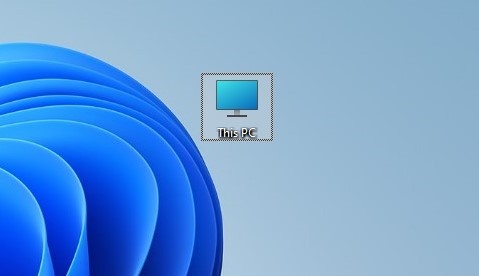
2. Dans l’explorateur de fichiers de Windows 11, accédez au chemin partagé ci-dessous :
C:\Program Files (x86)\Internet Explorer
3. Faites un clic droit sur iexplore et sélectionnez’Copier comme chemin‘.
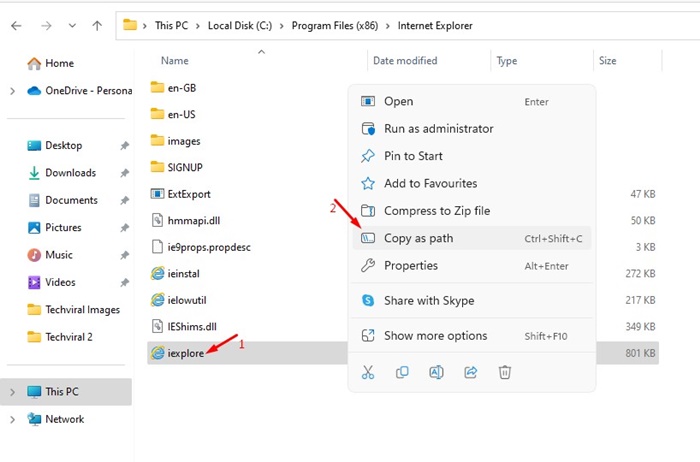
4. Maintenant, passez à l’écran de votre bureau Windows 11. Faites un clic droit sur un espace vide et sélectionnez Nouveau> Raccourci.
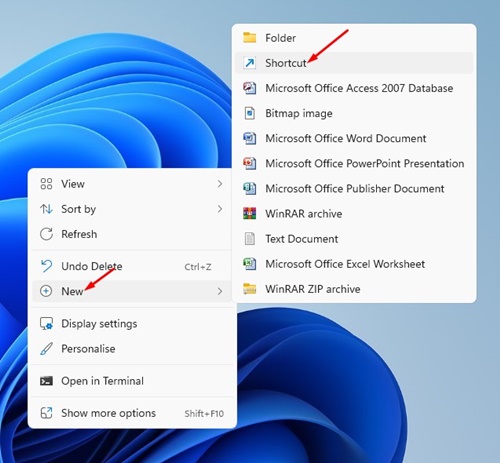
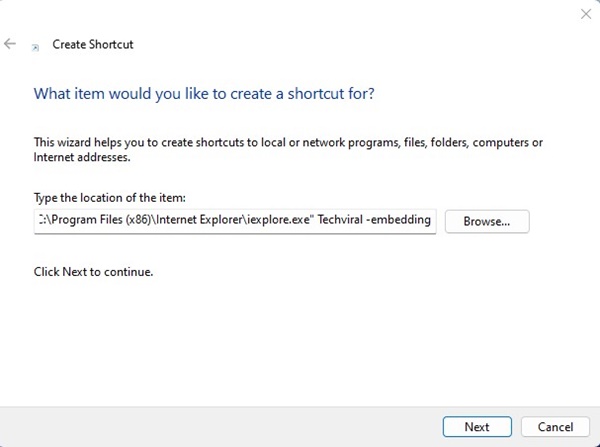
6. Sur le nom de la fenêtre de raccourci, entrez Internet Explorer et cliquez sur le bouton Terminer.
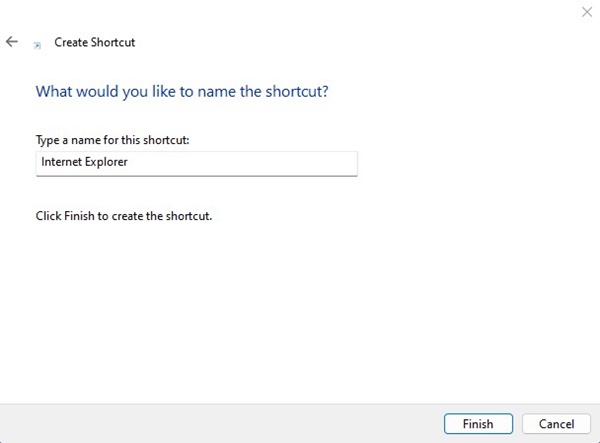
7. Maintenant, vous trouverez l’icône Internet Explorer sur votre écran de bureau. Double-cliquez dessus et profitez d’Internet Explorer classique sur votre ordinateur Windows 11.

C’est tout ! C’est le moyen le plus simple d’activer et d’utiliser Internet Explorer sur les ordinateurs Windows 11.
2. Activer le mode IE (Internet Explorer) dans Microsoft Edge
Le navigateur Microsoft Edge sur Windows 11 a un mode IE caché qui charge les sites Web dans le navigateur IE. Donc, si vous voulez qu’un site s’ouvre dans Internet Explorer, rechargez-le avec le mode IE dans le navigateur Edge. Voici ce que vous devez faire.
1. Commencez par ouvrir le navigateur Microsoft Edge sur votre ordinateur.
2. Ensuite, cliquez sur les trois points comme nous l’avons montré dans la capture d’écran ci-dessous.
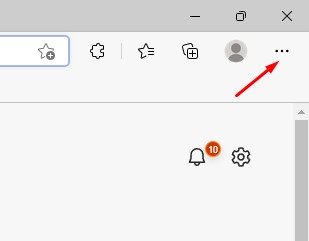
3. Dans le menu Edge, faites défiler vers le bas et cliquez sur Paramètres.
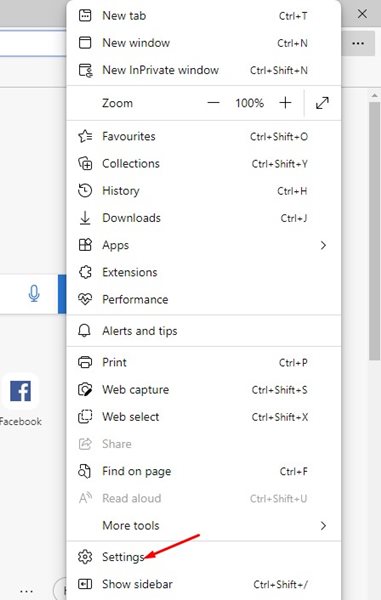
4. Basculez vers l’onglet Navigateur par défaut sur l’écran Paramètres Edge.
5. Ensuite, sur le côté droit, cliquez sur le menu déroulant à côté de”Autoriser le rechargement des sites en mode IE“et sélectionnez”Autoriser“.
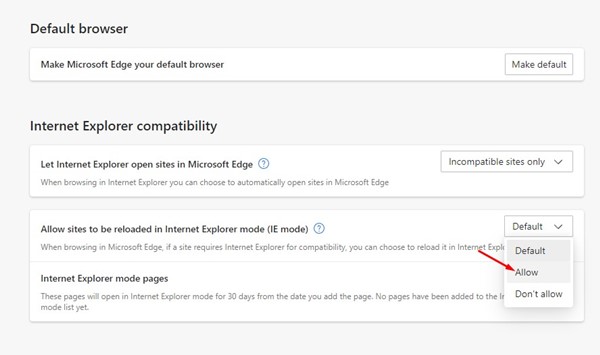
6. Une fois cela fait, cliquez sur le bouton Redémarrer pour redémarrer votre navigateur Edge.
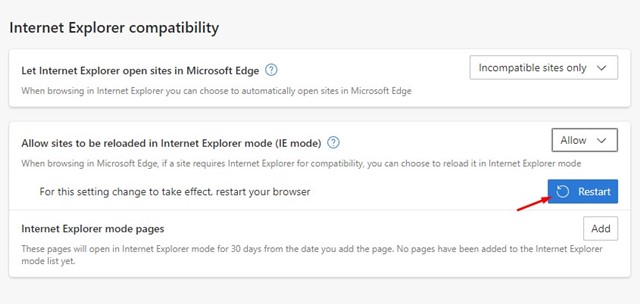
7. Ouvrez maintenant n’importe quel site que vous souhaitez charger en mode IE. Faites un clic droit sur l’onglet actif et sélectionnez’Recharger l’onglet en mode Internet Explorer‘.
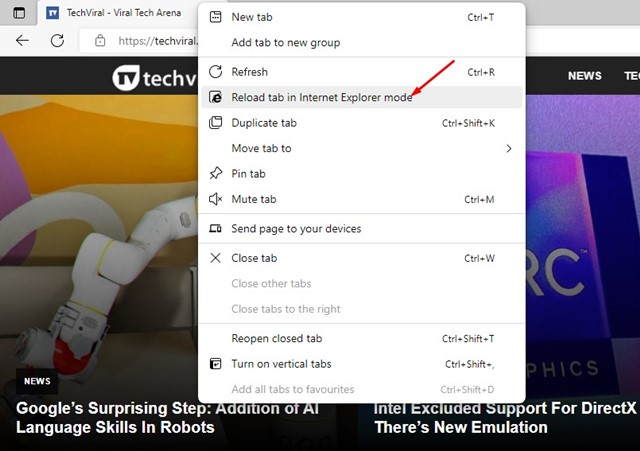
C’est tout ! Voici comment vous pouvez charger des sites Web dans Internet Explorer via le navigateur Microsoft Edge.
Ce sont les meilleures méthodes pour télécharger et installer Internet Explorer sur Windows 11. Cependant, pour des raisons de sécurité, nous ne recommandons jamais d’utiliser Internet Explorer par défaut pour toutes les activités Web. Internet Explorer est obsolète et présente de nombreux risques de sécurité.
Lire également : Windows 11 ISO Téléchargement gratuit de la version complète
Pour jouer en toute sécurité, il est préférable d’utiliser le mode IE proposé dans le navigateur Microsoft Edge.. En outre, évitez de télécharger le programme d’installation hors ligne d’Internet Explorer à partir de sources non fiables, car la dernière version d’IE n’est compatible qu’avec Windows 7 et 8.